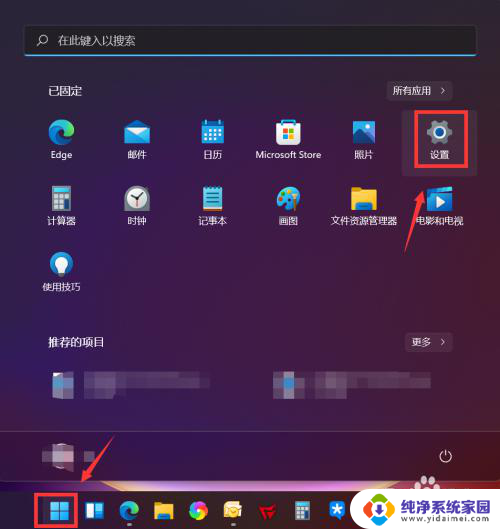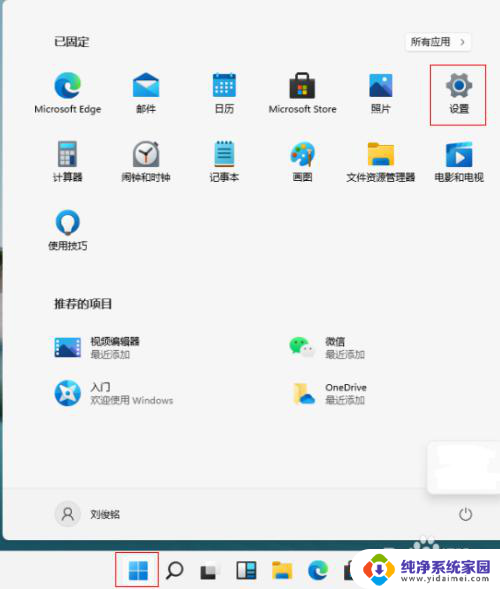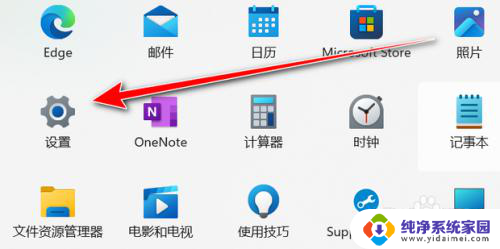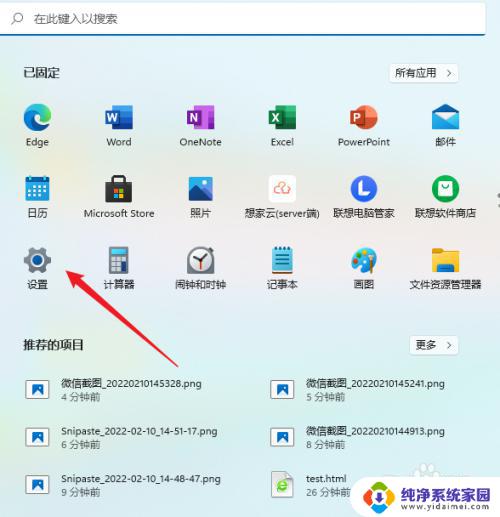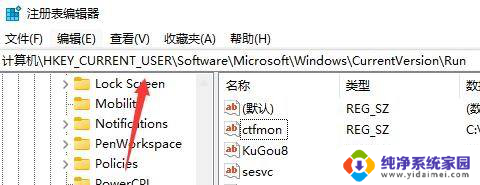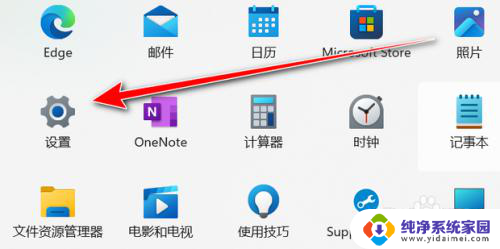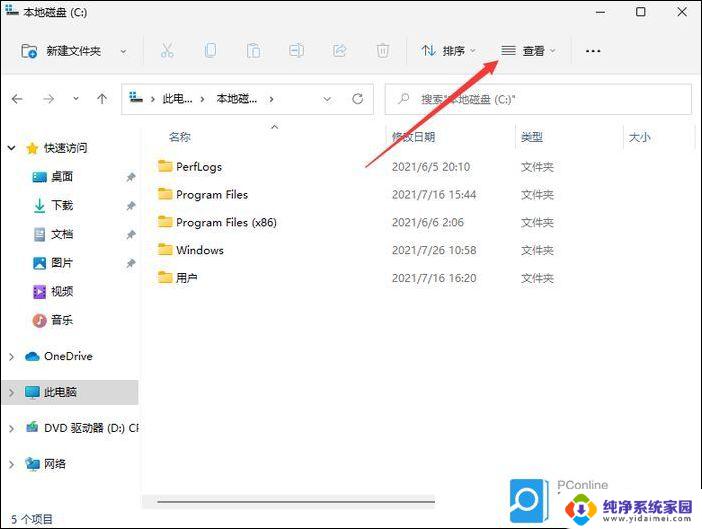win11搜狗输入法状态栏隐藏 如何让搜狗输入法在状态栏显示
更新时间:2024-04-19 12:54:24作者:jiang
Win11系统默认隐藏了搜狗输入法在状态栏的显示,对于习惯了在状态栏快速切换输入法的用户来说可能会感到不便,不过不用担心其实只需要简单的设置就可以让搜狗输入法重新在状态栏显示出来。接下来我们就来看看如何操作。
方法如下:
1.一、首先选择搜狗输入法,在一个输入栏里面进行文字输入;
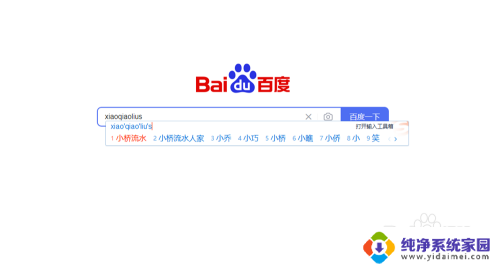
2.二、然后选择输入法右侧的空白界面,鼠标右击;
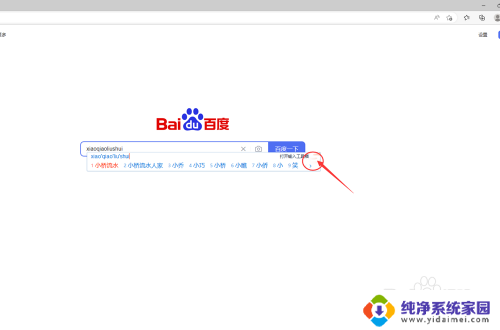
3.三、在弹出的窗口里,选择【恢复状态栏】;
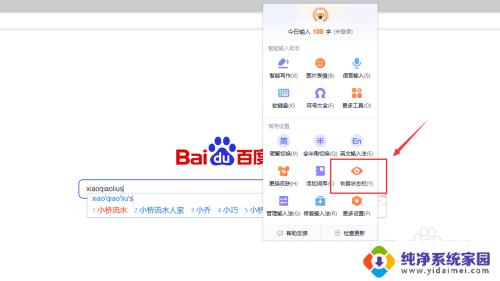
4.四、这时可以看到原本被隐藏的状态栏重新恢复在桌面。
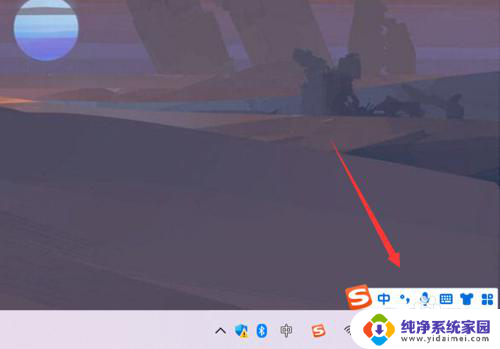
以上就是win11搜狗输入法状态栏隐藏的全部内容,还有不清楚的用户可以参考以上步骤进行操作,希望对大家有所帮助。